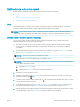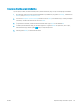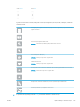HP Color LaserJet Managed MFP E77800 Series, HP LaserJet Managed MFP E72500 Series - User guide
Table Of Contents
- Pregled tiskalnika
- Pladnji za papir
- Potrošni material, dodatna oprema in deli
- Tiskanje
- Kopiranje
- Optično branje
- Nastavitev optičnega branja za e-pošto
- Uvod
- Pred začetkom
- Prvi korak: Dostop do HP-jevega vdelanega spletnega strežnika
- Drugi korak: Konfiguriranje nastavitev za identifikacijo omrežja
- Tretji korak: Konfiguriranje funkcije Pošlji v e-pošto
- Četrti korak: Konfiguriranje hitrih nastavitev (izbirno)
- Peti korak: Nastavitev funkcije pošiljanja na e-pošto tako, da je uporabljen Office 365 Outlook (izb ...
- Nastavitev optičnega branja v omrežno mapo
- Uvod
- Pred začetkom
- Prvi korak: Dostop do HP-jevega vdelanega spletnega strežnika
- Drugi korak: Nastavitev optičnega branja v omrežno mapo
- Prvi način: Uporaba čarovnika za optično branje v omrežno mapo
- Drugi način: Uporaba nastavitve optičnega branja v omrežno mapo
- Prvi korak: Začetek konfiguracije
- Drugi korak: Konfiguriranje nastavitev optičnega branja v omrežno mapo
- Prvi korak: Začetek konfiguracije
- Prvo pogovorno okno: Nastavitev imena in opisa hitre nastavitve ter možnosti za posredovanje uporabn ...
- Drugo pogovorno okno: Nastavitve mape
- Tretje pogovorno okno: Nastavitve obveščanja
- Četrto pogovorno okno: Nastavitve optičnega branja
- Peto pogovorno okno: Nastavitve datoteke
- Šesto pogovorno okno: Povzetek
- Tretji korak: Dokončanje konfiguracije
- Nastavitev optičnega branja v SharePoint®
- Uvod
- Pred začetkom
- Prvi korak: Dostop do HP-jevega vdelanega spletnega strežnika
- Drugi korak: Omogočanje optičnega branja v SharePoint in ustvarjanje hitre nastavitve optičnega bran ...
- Optično branje datoteke neposredno na mesto Microsoft SharePoint
- Nastavitve in možnosti optičnega branja za hitre nastavitve funkcije optičnega branja na SharePoint
- Nastavitev optičnega branja na pogon USB
- Uvod
- Prvi korak: Dostop do HP-jevega vdelanega spletnega strežnika
- Drugi korak: Omogočanje optičnega branja na pogon USB
- Tretji korak: Konfiguriranje hitrih nastavitev (izbirno)
- Privzete nastavitve optičnega branja za nastavitev optičnega branja na pogon USB
- Privzete nastavitve datoteke za nastavitev shranjevanja v pripomoček USB
- Optično branje v e-pošto
- Optično branje v shrambo opravil
- Optično branje v omrežno mapo
- Optično branje na SharePoint
- Optično branje na pogon USB
- Uporabite poslovne rešitve HP JetAdvantage
- Dodatna opravila optičnega branja
- Nastavitev optičnega branja za e-pošto
- Faks
- Upravljanje tiskalnika
- Napredna konfiguracija s HP-jevim vgrajenim spletnim strežnikom
- Konfiguriranje nastavitev omrežja IP
- Varnostne funkcije tiskalnika
- Nastavitve za varčevanje z energijo
- HP Web Jetadmin
- Posodobitve programske in vdelane programske opreme
- Odpravljanje težav
- Služba za podporo uporabnikom
- Sistem pomoči na nadzorni plošči
- Ponastavitev tovarniških nastavitev
- Na nadzorni plošči tiskalnika se prikaže sporočilo "Raven kartuše je nizka" ali "Raven kartuše je ze ...
- Tiskalnik ne pobira papirja ali pa ga ne podaja pravilno
- Odstranjevanje zagozdenega papirja
- Uvod
- Mesta zastoja papirja
- Samodejno krmarjenje za odpravljanje zastojev papirja
- Prihaja do pogostih ali ponavljajočih se zastojev papirja?
- Odpravljanje zastojev papirja v podajalniku dokumentov – 31.13.yz
- Odpravljanje zastojev papirja na pladnju 1 – 13.A1
- Odpravljanje zastojev papirja na pladnjih 2 in 3 – 13.A2, 13.A3
- Odpravite zastoje papirja v izhodnem predalu – 13.E1
- Odpravljanje zastojev papirja na območju razvijalne enote – 13.B9, 13.B2, 13.FF
- Odpravljanje težav s kakovostjo tiskanja
- Uvod
- Odpravljanje težav s kakovostjo tiskanja
- Odpravljanje težav z žičnim omrežjem
- Odpravljanje težav z brezžičnim omrežjem
- Odpravljanje težav s faksiranjem
- Kontrolni seznam za odpravljanje težav s faksom
- Splošne težave s faksom
- Pošiljanje faksa ni uspelo
- Gumb z imenikom faksa se ne prikaže
- V programski opremi HP Web Jetadmin ne najdem nastavitev faksiranja
- Glava je dodana na vrh strani, ko je omogočeno tiskanje slike čez faks
- V polju s prejemniki so imena in številke
- Enostranski faks se natisne na dveh straneh
- Dokument se med faksiranjem ustavi v podajalniku dokumentov
- Glasnost zvokov dodatka za faks je previsoka ali prenizka
- Pogon USB se ne odziva
- Stvarno kazalo
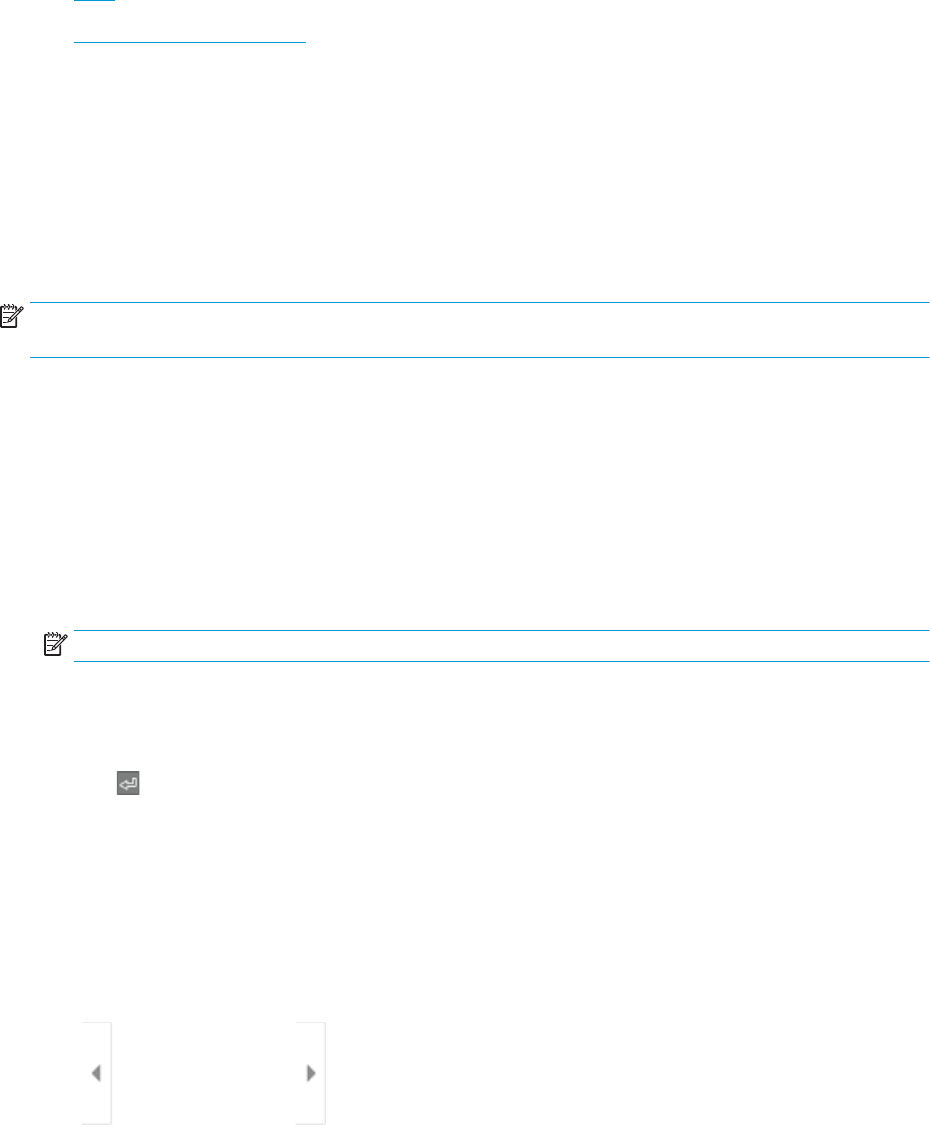
Optično branje na SharePoint
Optično preberite dokument neposredno na mesto Sharepoint.
●
Uvod
●
Optično branje na SharePoint
Uvod
Dokument lahko optično preberete s tiskalnikom in ga nato pošljete na mesto Microsoft
®
SharePoint. Z uporabo
te funkcije ni več potrebno optično branje dokumentov v omrežno mapo, na pogon USB ali v e-poštno sporočilo
in nato ročno prenašanje datotek na spletno mesto SharePoint.
Možnost Optično branje na SharePoint
®
podpira vse možnosti optičnega branja, vključno z možnostjo optičnega
branja dokumentov kot slik in uporabo funkcije OCR za ustvarjanje besedilnih datotek ali datotek PDF, po katerih
je mogoče iskati.
OPOMBA: Pred optičnim branjem na mesto SharePoint mora skrbnik tiskalnika ali informacijski oddelek
uporabiti HP-jev vgrajeni spletni strežnik, da funkcijo omogoči in jo nastavi.
Optično branje na SharePoint
Za optično branje dokumenta neposredno na mesto SharePoint sledite naslednjim korakom.
1. Dokument s sprednjo stranjo navzdol položite na steklo optičnega bralnika ali ga postavite s sprednjo
stranjo navzgor v podajalnik dokumentov in vodila papirja prilagodite tako, da se ujemajo z velikostjo
dokumenta.
2. Na začetnem zaslonu na nadzorni plošči tiskalnika se pomaknite do programa za Optično branje, izberite
ikono Optično branje, nato pa Optično branje v SharePoint®.
OPOMBA: Za uporabo te funkcije se bo morda treba prijaviti v tiskalnik.
3. Za izbiro hitre nastavitve se dotaknite možnosti Izberite v možnosti Hitre nastavitve, izberite hitro
nastavitev in nato možnost Naloži.
4. Izberite besedilno polje Ime datoteke:, da odprete tipkovnico, vnesite ime za datoteko in nato izberite gumb
Enter .
5. Za konguriranje nastavitev, kot so Vrsta datoteke in ločljivost, Strani in Usmerjenost vsebine, izberite
Možnosti v spodnjem levem kotu in nato želene nastavitve v menijih Možnosti. Če ste pozvani, izberite
Končano.
6. Izbirni predogled: Za predogled dokumenta se dotaknite desnega podokna zaslona. Na levi strani podokna
za predogled lahko z gumboma Razširi in Skrči razširite in skrčite zaslon predogleda.
Gumb
Razširi Gumb Skrči
134 Poglavje 6 Optično branje SLWW